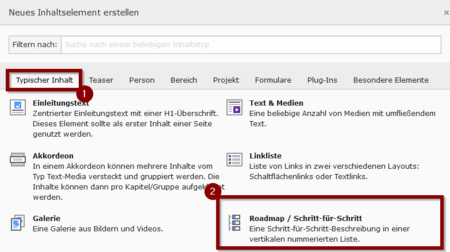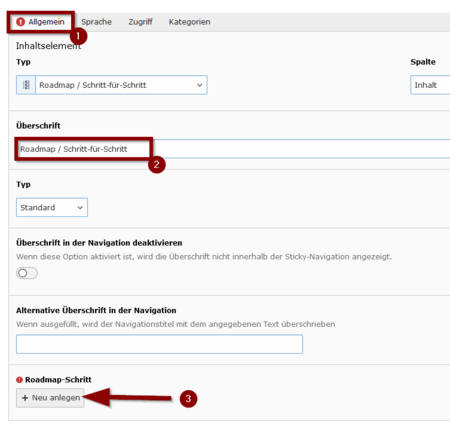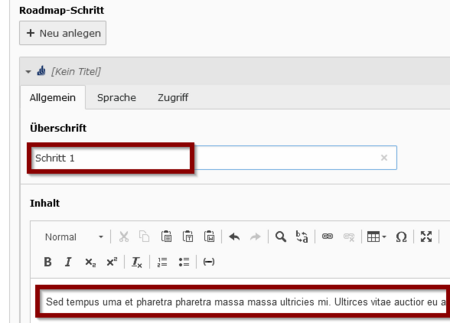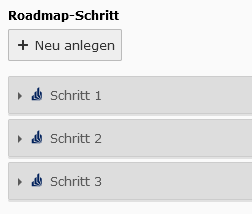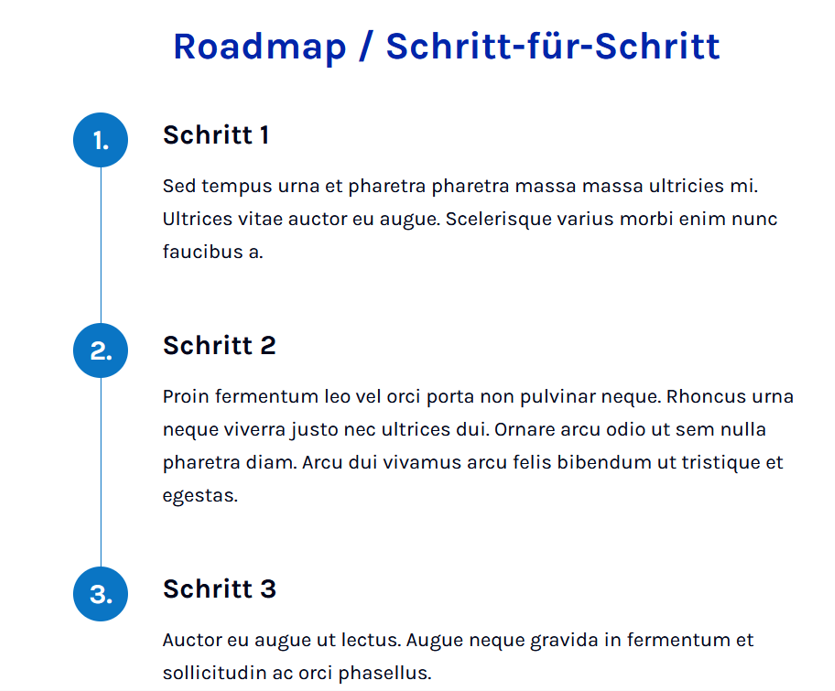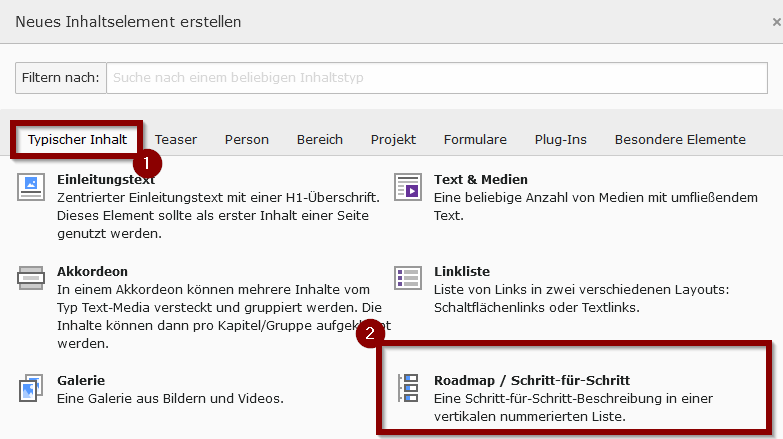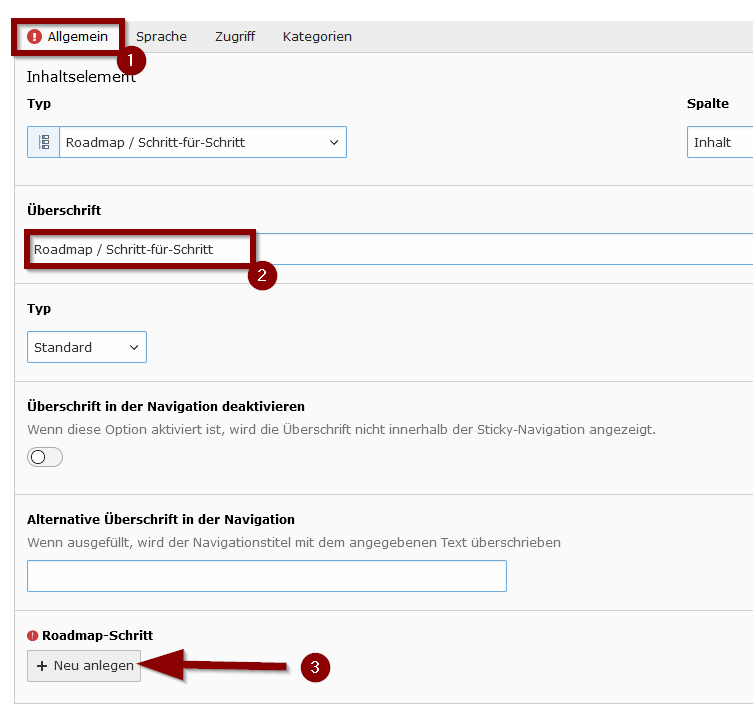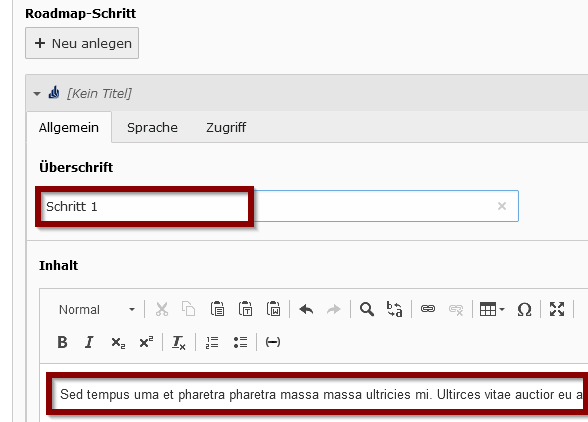TYPO3 - Roadmap einfuegen
Jnk (Diskussion | Beiträge) (Die Seite wurde neu angelegt: „{{article |type=Anleitung |service=Service:Typo3 |targetgroup=Gäste, Angestellte, Studierende |displaytitle=TYPO3 - Roadmap einfügen |hasdisambig=Nein }} {{t…“) |
|||
| (4 dazwischenliegende Versionen von einem anderen Benutzer werden nicht angezeigt) | |||
| Zeile 6: | Zeile 6: | ||
|hasdisambig=Nein | |hasdisambig=Nein | ||
}} | }} | ||
| − | + | Dieser Artikel zeigt Ihnen, wie Sie eine Roadmap sowie deren Überschriften und einzelnen Schritte anlegen können. | |
| − | |||
| − | |||
| − | |||
| − | |||
| − | |||
| − | |||
== Schritt-für-Schritt Anleitung == | == Schritt-für-Schritt Anleitung == | ||
| − | + | Öffnen Sie die Seite, auf der Sie das Inhaltselement einfügen möchten. | |
| − | = | + | [[Datei:Typo3-akkordeon-01.png|links|mini|ohne|450px|Inhaltselement hinzufügen]] |
| − | + | <br> | |
| + | * Klicken Sie auf <code>+ Inhalt</code>, um ein neues Inhaltselement hinzuzufügen. | ||
| + | <br clear=all> | ||
| − | = | + | [[Datei:Typo3-roadmap-01.png|links|mini|ohne|450px]] |
| − | + | <br> | |
| + | # Öffnen Sie den Tab '''"Typischer Inhalt"'''. | ||
| + | # Wählen Sie '''"Roadmap / Schritt-für-Schritt"'''. | ||
| + | <br clear=all> | ||
| − | === | + | [[Datei:Typo3-roadmap-02.png|links|mini|ohne|450px]] |
| − | + | <br> | |
| + | # Öffnen Sie den Tab '''Allgemein'''. | ||
| + | # Wählen Sie eine '''Überschrift''' für Ihre Roadmap. | ||
| + | # Klicken Sie auf <code>+ Neu anlegen</code>, um einen neuen Schritt zu erstellen. | ||
| + | <br clear=all> | ||
| + | |||
| + | [[Datei:Typo3-roadmap-03.png|links|mini|ohne|450px]] | ||
| + | <br> | ||
| + | * Vergeben Sie eine '''Überschrift''' für den Schritt. | ||
| + | * Unter '''Inhalt''' können Sie längere Texte vergeben. | ||
| + | <br clear=all> | ||
| + | |||
| + | [[Datei:Typo3-roadmap-04.png|links|mini|ohne|450px]] | ||
| + | <br> | ||
| + | * Auf die gleiche Weise können Sie beliebige weitere Schritte anlegen. | ||
| + | <br clear=all> | ||
| + | |||
| + | * Klicken Sie zum Abschluss auf <code>Speichern</code>, um Ihre Änderungen zu sichern. | ||
| + | |||
| + | ==Beispiel== | ||
| + | [[Datei:Typo3-roadmap-05.png|links|mini|ohne|850px|Beispiel für eine Roadmap]] | ||
| + | <br clear=all> | ||
| − | |||
| − | |||
| − | |||
== Siehe auch == | == Siehe auch == | ||
* [[TYPO3]] | * [[TYPO3]] | ||
Aktuelle Version vom 11. März 2024, 18:47 Uhr
Allgemeine Informationen
| Anleitung | |
|---|---|
| Informationen | |
| Betriebssystem | Alle |
| Service | TYPO3 |
| Interessant für | Gäste, Angestellte und Studierende |
| HilfeWiki des IMT der Uni Paderborn | |
Dieser Artikel zeigt Ihnen, wie Sie eine Roadmap sowie deren Überschriften und einzelnen Schritte anlegen können.
Schritt-für-Schritt Anleitung[Bearbeiten | Quelltext bearbeiten]
Öffnen Sie die Seite, auf der Sie das Inhaltselement einfügen möchten.
- Klicken Sie auf
+ Inhalt, um ein neues Inhaltselement hinzuzufügen.
- Öffnen Sie den Tab "Typischer Inhalt".
- Wählen Sie "Roadmap / Schritt-für-Schritt".
- Öffnen Sie den Tab Allgemein.
- Wählen Sie eine Überschrift für Ihre Roadmap.
- Klicken Sie auf
+ Neu anlegen, um einen neuen Schritt zu erstellen.
- Vergeben Sie eine Überschrift für den Schritt.
- Unter Inhalt können Sie längere Texte vergeben.
- Auf die gleiche Weise können Sie beliebige weitere Schritte anlegen.
- Klicken Sie zum Abschluss auf
Speichern, um Ihre Änderungen zu sichern.
Beispiel[Bearbeiten | Quelltext bearbeiten]